W systemie Windows 10 podczas otwierania załącznika pliku .WAV (pliki poczty głosowej) lub plików innych formatów, takich jak JPG, PNG, Outlook 2016 wyświetla się „Jak chcesz otworzyć ten plik„Wiadomość. Innym razem, nawet jeśli zaznaczyłeś pole wyboru „Zawsze używaj tej aplikacji do otwierania… .. plików”, nadal możesz napotkać ten sam problem. Uruchamianie programu Outlook jako administrator również nie pomaga. Większość użytkowników programu Outlook zgłasza ten problem podczas próby otwarcia plików JPG. Ale może się to zdarzyć również w przypadku innych rozszerzeń plików, takich jak PDF lub PNG. Jeśli Microsoft Outlook ciągle pyta, jak chcesz otworzyć ten plik dla typów plików JPG, PDF, PNG, .WAV itp., nawet jeśli wyraźnie zaznaczyłeś wybór i zaznaczyłeś pole wyboru Zawsze używaj tej aplikacji, a następnie czytaj dalej.
Jak chcesz otworzyć ten plik — Outlook

W systemie Windows 10 wiele typów plików można otworzyć za pomocą jednego lub więcej programów. Na przykład możesz otworzyć zdjęcie między innymi za pomocą aplikacji Zdjęcia lub Microsoft Paint. W związku z tym, jeśli ustawiłeś dowolną z tych aplikacji jako domyślny program do otwierania plików JPG, inne aplikacje, takie jak Outlook, będą szukały Twojej zgody i zapytają Jak chcesz otworzyć ten plik? W tym poście mówimy o plikach JPG jako przykładzie, ale podobny proces dotyczy również innych formatów plików.
Nie można otworzyć plików JPG w Outlooku
Wypróbuj następujące rozwiązania i sprawdź, czy rozwiążą problem.
1] Ustaw program domyślny

Otwórz Ustawienia> Aplikacje> Aplikacje domyślne. Tutaj przewiń w dół i przejdź do linku „Wybierz domyślne aplikacje według typu pliku”.
Teraz przewiń dalej, aby znaleźć JPG i ustaw program, którego chcesz użyć.
Te posty pokażą ci szczegółowo, jak ustawić domyślne ustawienia Programu i jak ustawić powiązania plików Rozszerzenia domyślne.
2] Korzystanie z Edytora rejestru
Najpierw utwórz punkt przywracania systemu, a następnie otwórz Edytor rejestru i przejdź do następującego adresu ścieżki
Komputer \ HKEY_CURRENT_USER \ Software \ Microsoft \ Windows \ CurrentVersion \ Explorer \ FileExts \ .jpg
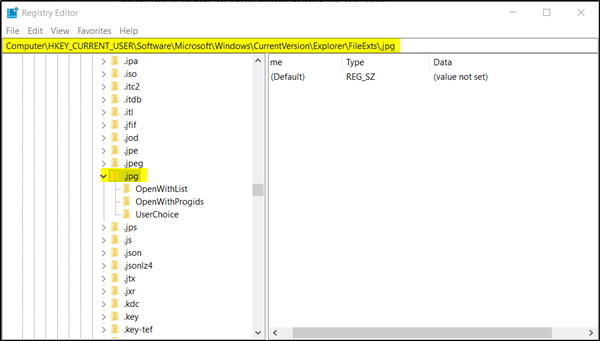
Po znalezieniu kliknij prawym przyciskiem myszy folder .JPG i wybierz „Usunąć‘ opcja.
Wyjdź z Edytora rejestru i uruchom ponownie komputer.
Odtąd nie powinno się ponownie wyświetlać wyskakującego okienka z pytaniem, jak otwierać pliki jpg.
Na szczęście to rozwiązanie działa w wielu przypadkach.
Jeśli wszystko się nie powiedzie, odinstaluj program Outlook i spróbuj zainstalować go ponownie i sprawdź, czy problem został rozwiązany.





